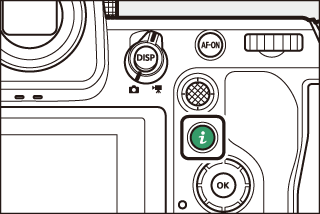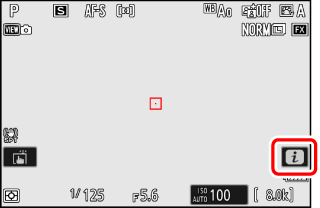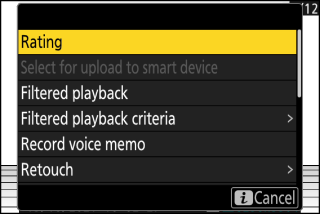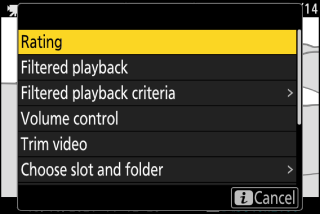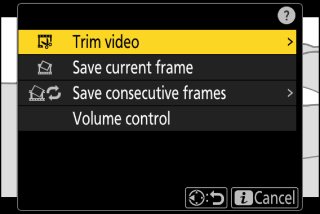Τα Μενού
Το κουμπί G
Πατήστε το κουμπί G για να δείτε τα μενού. 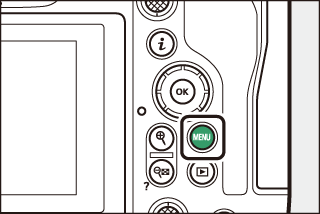
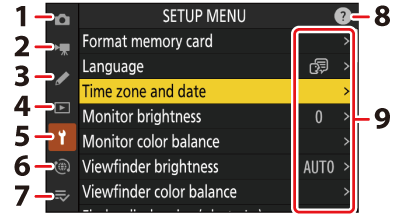
| 1 | |
|---|---|
| 2 |
1 [ ] ( 1 Το μενού εγγραφής βίντεο: Επιλογές εγγραφής βίντεο ) |
| 3 | |
| 4 | |
| 5 |
B [ ] ( B Το μενού Setup: Camera Setup ) |
| 6 |
F [ ] ( F Το μενού δικτύου: Συνδέσεις δικτύου ) |
|---|---|
| 7 |
O [ ]/ |
| 8 |
εικονίδιο d (βοήθεια) ( Το εικονίδιο d (Βοήθεια ) |
| 9 |
Τρέχουσες Ρυθμίσεις |
-
Μπορείτε να επιλέξετε το μενού που εμφανίζεται. Η προεπιλογή είναι [ ].
Χρήση των Μενού
Μπορείτε να πλοηγηθείτε στα μενού χρησιμοποιώντας τον πολυ-επιλογέα και το κουμπί J
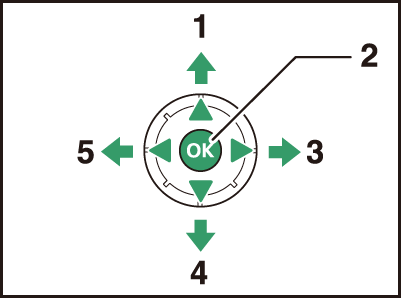
| 1 |
Μετακινήστε τον κέρσορα προς τα πάνω |
|---|---|
| 2 |
Επιλέξτε το επισημασμένο στοιχείο |
| 3 |
Εμφανίστε το υπομενού, επιλέξτε το επισημασμένο στοιχείο ή μετακινήστε τον κέρσορα δεξιά |
| 4 |
Μετακινήστε τον κέρσορα προς τα κάτω |
|---|---|
| 5 |
Ακυρώστε και επιστρέψτε στο προηγούμενο μενού ή μετακινήστε τον κέρσορα αριστερά |
-
Επισημάνετε το εικονίδιο για το τρέχον μενού.
Πατήστε 4 για να τοποθετήσετε τον κέρσορα στην περιοχή επιλογής μενού.
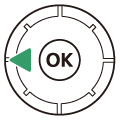
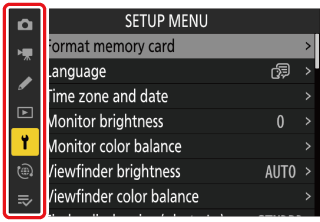
-
Επιλέξτε ένα μενού.
Πατήστε 1 ή 3 για να επιλέξετε το επιθυμητό μενού.
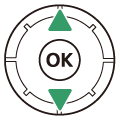
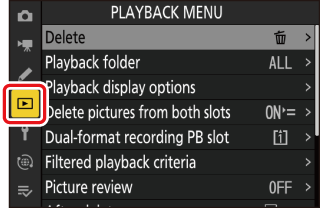
-
Τοποθετήστε τον κέρσορα στο επιλεγμένο μενού.
Πατήστε 2 για να τοποθετήσετε τον κέρσορα στο επιλεγμένο μενού.
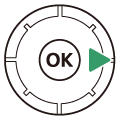
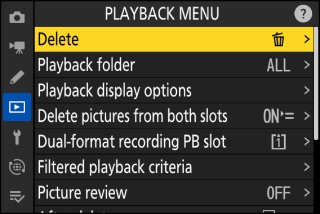
-
Επισημάνετε ένα στοιχείο μενού.
Πατήστε 1 ή 3 για να επισημάνετε ένα στοιχείο μενού.
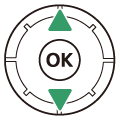
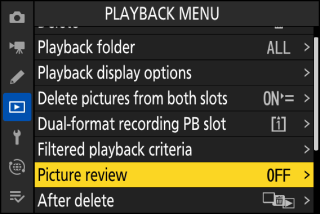
-
Επιλογές εμφάνισης.
Πατήστε 2 για να εμφανιστούν οι επιλογές για το επιλεγμένο στοιχείο μενού.
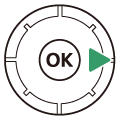
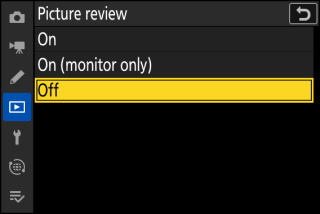
-
Επισημάνετε μια επιλογή.
Πατήστε 1 ή 3 για να επισημάνετε μια επιλογή.
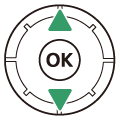
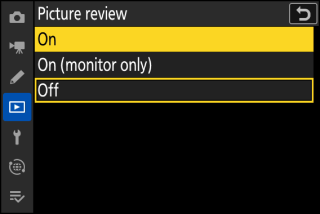
-
Επιλέξτε την επισημασμένη επιλογή.
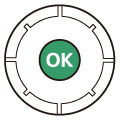
-
Πατήστε το J για να αποθηκεύσετε τις αλλαγές και να βγείτε.
-
Για έξοδο χωρίς να κάνετε επιλογή, πατήστε το κουμπί G
-
Για έξοδο από τα μενού και επιστροφή στη λειτουργία λήψης, πατήστε το κουμπί λήψης μέχρι τη μέση.
-
-
Ορισμένα στοιχεία και επιλογές μενού ενδέχεται να μην είναι διαθέσιμα ανάλογα με την κατάσταση της κάμερας. Τα μη διαθέσιμα στοιχεία εμφανίζονται με γκρι χρώμα.
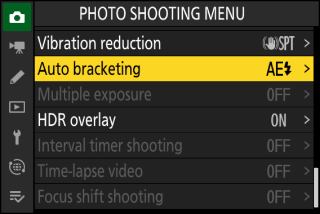
-
Σε ορισμένες περιπτώσεις, πατώντας το J όταν επισημανθεί ένα στοιχείο με γκρι χρώμα, θα εμφανιστεί ένα μήνυμα που εξηγεί γιατί το στοιχείο δεν είναι διαθέσιμο.
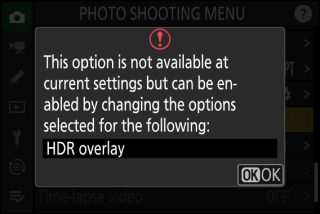
Εάν οι μόνες διαθέσιμες επιλογές για το τρέχον στοιχείο είναι [ ] και [ ], μπορείτε να μεταβείτε από [ ] σε [ ] ή αντίστροφα απλά πατώντας J , πατώντας δεξιά τον πολυ-επιλογέα ( 2 ) ή πατώντας το στοιχείο στην οθόνη. 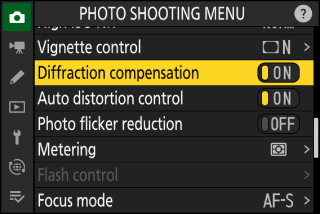
-
Όπου είναι διαθέσιμη, μια περιγραφή του επιλεγμένου στοιχείου μπορεί να προβληθεί πατώντας το κουμπί W ( Q ).
-
Πατήστε 1 ή 3 για κύλιση.
-
Πατήστε ξανά το W ( Q ) για να επιστρέψετε στα μενού.
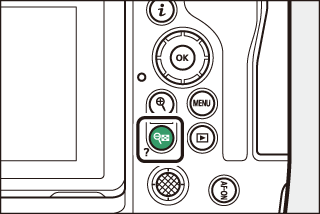
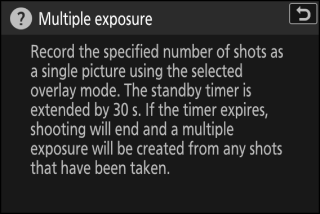
Μπορείτε επίσης να πλοηγηθείτε στα μενού χρησιμοποιώντας χειριστήρια αφής ( Στοιχεία ελέγχου αφής ).
Ένα πληκτρολόγιο εμφανίζεται όταν απαιτείται εισαγωγή κειμένου, για παράδειγμα, εάν σας ζητηθεί να εισαγάγετε ένα όνομα αρχείου ή κάτι παρόμοιο. Εισαγάγετε κείμενο όπως περιγράφεται παρακάτω.
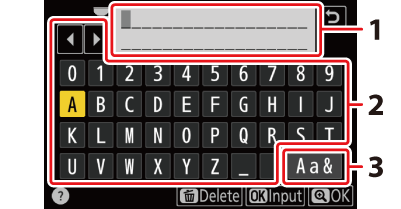
| 1 |
Περιοχή εμφάνισης κειμένου |
|---|---|
| 2 |
Περιοχή πληκτρολογίου |
| 3 |
Επιλογή πληκτρολογίου |
|---|
-
Εισαγάγετε χαρακτήρες στην τρέχουσα θέση του δρομέα επισημαίνοντάς τους με τα πλήκτρα βέλους του πολυ-επιλογέα και στη συνέχεια πατώντας το J .
-
Ο κέρσορας μπορεί να μετακινηθεί αριστερά ή δεξιά στην περιοχή εμφάνισης κειμένου περιστρέφοντας έναν από τους επιλογείς εντολών.
-
Για να περιηγηθείτε στο πληκτρολόγιο με κεφαλαία και πεζά και σύμβολα, επισημάνετε το εικονίδιο επιλογής πληκτρολογίου και πατήστε J . Το εικονίδιο επιλογής πληκτρολογίου ενδέχεται να μην είναι διαθέσιμο σε ορισμένες περιπτώσεις.
-
Εάν εισαχθεί ένας χαρακτήρας όταν η περιοχή εμφάνισης κειμένου είναι πλήρης, ο πιο δεξιός χαρακτήρας θα διαγραφεί.
-
Για να διαγράψετε τον χαρακτήρα κάτω από τον κέρσορα, πατήστε το κουμπί O ( Q ).
-
Για να ολοκληρώσετε την καταχώριση, πατήστε X .
-
Για έξοδο χωρίς να ολοκληρώσετε την εισαγωγή κειμένου, πατήστε G .
Το κουμπί i (το μενού i )
Για γρήγορη πρόσβαση σε ρυθμίσεις που χρησιμοποιούνται συχνά, πατήστε το κουμπί i ή πατήστε το εικονίδιο i για να προβάλετε το μενού i .
|
|
|
-
Διαφορετικά μενού εμφανίζονται σε λειτουργίες φωτογραφίας και βίντεο.
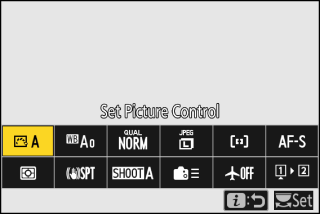
-
Οι επιλογές μπορούν να προβληθούν πατώντας στοιχεία στην οθόνη ή επισημαίνοντας στοιχεία και πατώντας το J ; Οι επιλογές μπορούν στη συνέχεια να γίνουν χρησιμοποιώντας τον πολυ-επιλογέα.
-
Τα στοιχεία για τα οποία η κάμερα εμφανίζει έναν οδηγό επιλογέα εντολών μπορούν να προσαρμοστούν επισημαίνοντάς τα στο μενού i και περιστρέφοντας έναν επιλογέα εντολών. Σε ορισμένες περιπτώσεις, οι ρυθμίσεις μπορούν να γίνουν χρησιμοποιώντας τόσο τον κύριο όσο και τον δευτερεύοντα επιλογέα εντολών.
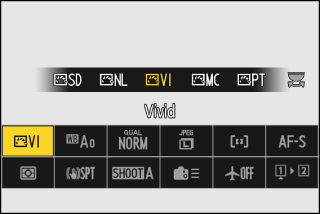
Ορισμένα στοιχεία και επιλογές μενού ενδέχεται να μην είναι διαθέσιμα ανάλογα με την κατάσταση της κάμερας. Τα μη διαθέσιμα στοιχεία εμφανίζονται με γκρι χρώμα. 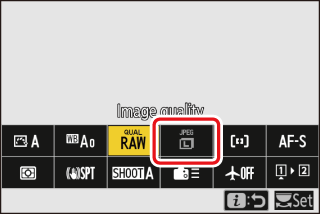
Όταν η κάμερα περιστρέφεται για λήψη φωτογραφιών σε προσανατολισμό "ψηλό" (πορτραίτο), το μενού i για τη λειτουργία φωτογραφίας περιστρέφεται για να ταιριάζει. 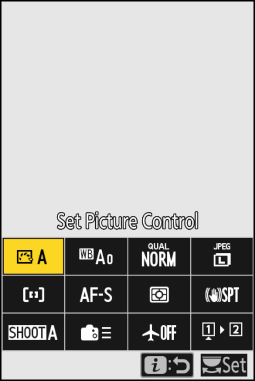
The Still Photography i Menu
Πατώντας το κουμπί i κατά τη διάρκεια της ακίνητης φωτογραφίας εμφανίζονται τα στοιχεία που αναφέρονται παρακάτω. Επισημάνετε το επιθυμητό στοιχείο χρησιμοποιώντας τον πολυ-επιλογέα και πατήστε το J για να δείτε τις επιλογές.
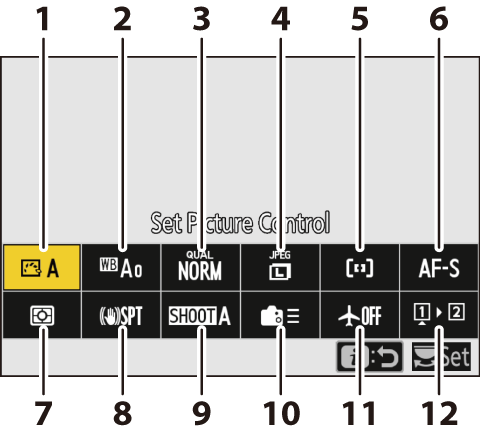
| 1 |
Ρύθμιση ελέγχου εικόνας ( Στοιχεία ελέγχου εικόνας ) |
|---|---|
| 2 |
Ισορροπία λευκού (ισορροπία λευκού ) |
| 3 |
Ποιότητα εικόνας ( Προσαρμογή ποιότητας εικόνας ) |
| 4 |
Μέγεθος εικόνας ( Επιλογή μεγέθους εικόνας ) |
| 5 |
Λειτουργία/υπόταξη περιοχής AF-περιοχής. ανίχνευση ( Λειτουργία AF-Area ) |
| 6 |
Λειτουργία εστίασης ( Λειτουργία εστίασης ) |
| 7 |
Μέτρηση ( Μέτρηση ) |
|---|---|
| 8 |
Μείωση κραδασμών ( Απόσβεση κραδασμών ) |
| 9 |
Τράπεζα μενού λήψης ( Shooting Menu Bank ) |
| 10 |
Προσαρμοσμένα χειριστήρια (σκοποβολή) ( f2: Προσαρμοσμένα χειριστήρια (Σκοποβολή) ) |
| 11 |
Λειτουργία αεροπλάνου ( Λειτουργία αεροπλάνου ) |
| 12 |
Προβολή πληροφοριών κάρτας μνήμης ( Προβολή πληροφοριών κάρτας μνήμης ) |
Το μενού Video i
Πατώντας το κουμπί i κατά την εγγραφή βίντεο εμφανίζονται τα στοιχεία που αναφέρονται παρακάτω. Επισημάνετε το επιθυμητό στοιχείο χρησιμοποιώντας τον πολυ-επιλογέα και πατήστε το J για να δείτε τις επιλογές.
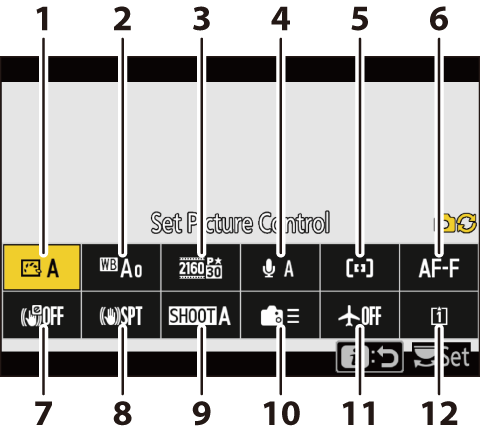
| 1 |
Ρύθμιση ελέγχου εικόνας ( Στοιχεία ελέγχου εικόνας ) |
|---|---|
| 2 |
Ισορροπία λευκού (ισορροπία λευκού ) |
| 3 |
Μέγεθος καρέ/ρυθμός καρέ ( Επιλογές μεγέθους καρέ και ταχύτητας βίντεο ) |
| 4 |
Ευαισθησία μικροφώνου ( Ευαισθησία μικροφώνου ) |
| 5 |
Λειτουργία/υπόταξη περιοχής AF-περιοχής. ανίχνευση ( Λειτουργία AF-Area ) |
| 6 |
Λειτουργία εστίασης ( Λειτουργία εστίασης ) |
| 7 |
Ηλεκτρονικό VR ( Ηλεκτρονικό VR ) |
|---|---|
| 8 |
Μείωση κραδασμών ( Απόσβεση κραδασμών ) |
| 9 |
Τράπεζα μενού λήψης ( Shooting Menu Bank ) |
| 10 |
Προσαρμοσμένα στοιχεία ελέγχου ( g2: Προσαρμοσμένα στοιχεία ελέγχου ) |
| 11 |
Λειτουργία αεροπλάνου ( Λειτουργία αεροπλάνου ) |
| 12 |
Προορισμός ( Προορισμός ) |
Το Μενού Αναπαραγωγή i
Πατώντας το κουμπί i κατά την αναπαραγωγή εμφανίζεται ένα μενού επιλογών αναπαραγωγής με ευαισθησία i περιβάλλον.
|
Φωτογραφίες |
|
Βίντεο |
Βίντεο (η αναπαραγωγή σε παύση) |
Προσαρμογή του Μενού i
Τα στοιχεία που εμφανίζονται στο μενού i κατά τη λήψη μπορούν να επιλεγούν χρησιμοποιώντας την προσαρμοσμένη ρύθμιση f1 ή g1 [ ].
-
Επισημάνετε Προσαρμοσμένη ρύθμιση f1 ή g1 [ ] και πατήστε J
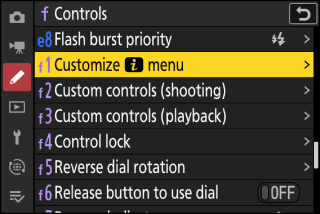
Ανατρέξτε στην ενότητα «Το κουμπί G » ( Το κουμπί G ) για πληροφορίες σχετικά με τη χρήση των μενού.
-
Επισημάνετε τη θέση που θέλετε να αλλάξετε και πατήστε J .
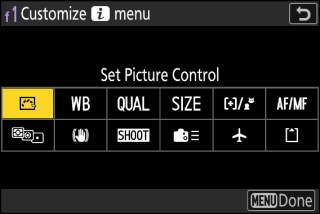
Θα εμφανιστεί μια λίστα με τα διαθέσιμα στοιχεία για την επιλεγμένη θέση.
-
Επισημάνετε το επιθυμητό αντικείμενο και πατήστε J .
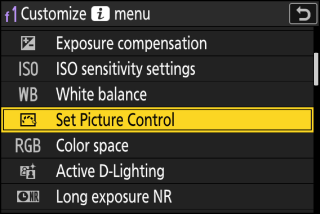
-
Το στοιχείο θα αντιστοιχιστεί στην επιλεγμένη θέση και θα εμφανιστούν οι επιλογές που εμφανίζονται στο Βήμα 2.
-
Επαναλάβετε τα βήματα 2 και 3 όπως θέλετε.
-
-
Πατήστε το κουμπί G
Οι αλλαγές θα αποθηκευτούν και θα εμφανιστεί το μενού Προσαρμοσμένες ρυθμίσεις.